Las notificaciones de nuestro móvil nos muestran recordatorios, correos, mensajes de otras personas y todo tipo de contenidos a través de las aplicaciones que tenemos instaladas. Son muy útiles para mantenernos informados constantemente, aunque a veces nos pueden llegar muchas a la vez y llegar a ser realmente molestas. Por ello, tenemos varias opciones para desactivarlas o silenciarlas según la preferencia de cada usuario, y en este artículo te vamos a explicar cómo hacerlo en los dispositivos de la marca Huawei.
¿Quieres que no aparezcan, o que no suenen?
Como ya hemos dicho, puedes modificar la forma en la que quieres que aparezcan las notificaciones de tu móvil Huawei. Tienes dos opciones, o bien desactivarlas completamente y no recibir ninguna, o silenciarlas para que no emitan sonidos o vibraciones, aunque seguirán apareciendo en la barra de notificaciones. Hay varios métodos, pero todos son igual de efectivos.
Configura las notificaciones de las apps
Desde la barra de notificaciones
Este es el método más rápido. Eso sí, si quieres volver a activarlas, deberás hacerlo desde el menú de Notificaciones en los Ajustes de tu Huawei.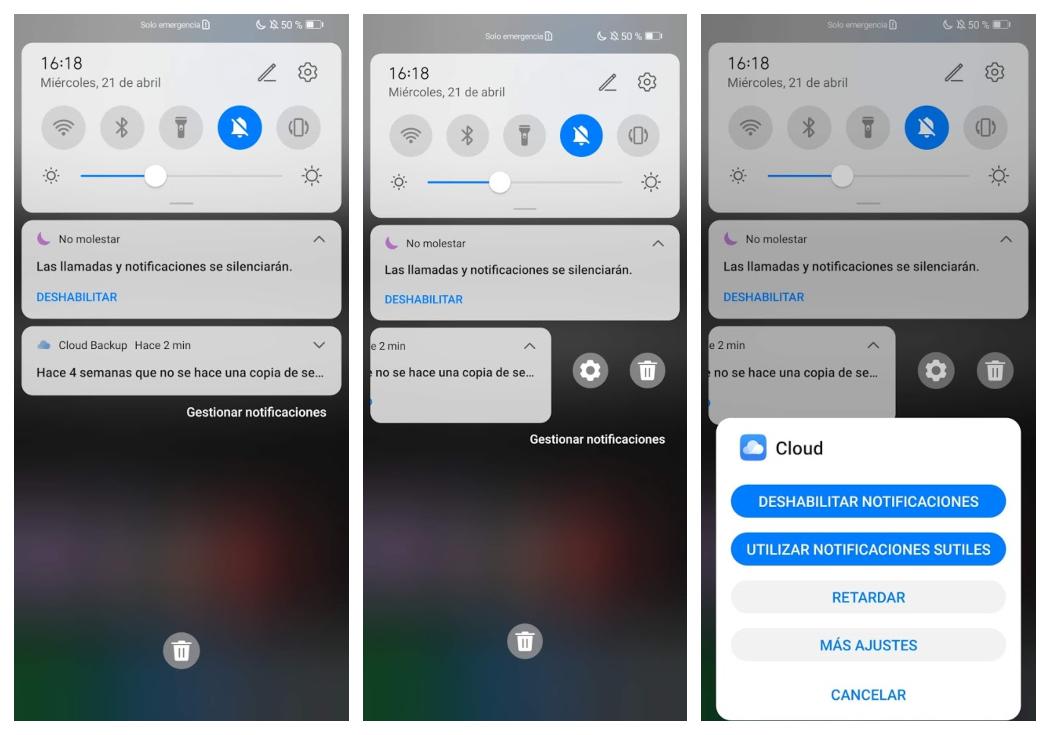
- En la pantalla de tu teléfono, desliza hacia abajo la barra de notificaciones
- Cuando elijas la notificación que no quieras recibir, desliza el dedo hacia la izquierda
- Te aparecerán los botones de Configuración y Eliminar. Pulsa Configuración
- Te aparecerán varias opciones: Deshabilitar notificaciones, Utilizar notificaciones sutiles, Retardar y Más Ajustes. Si deshabilitas las notificaciones, todos los mensaje se desactivarán automáticamente y tampoco te aparecerán en la barra. Si decides utilizar las notificaciones sutiles, todas estas se silenciarán y solo se mostrarán en el panel, por lo que no reproducirán sonidos ni vibración. También puedes seleccionar Más Ajustes, que te llevará a la pestaña Administrar notificaciones, donde podrás personalizar las notificaciones para cada aplicación.
Desde el menú Sonidos y vibración
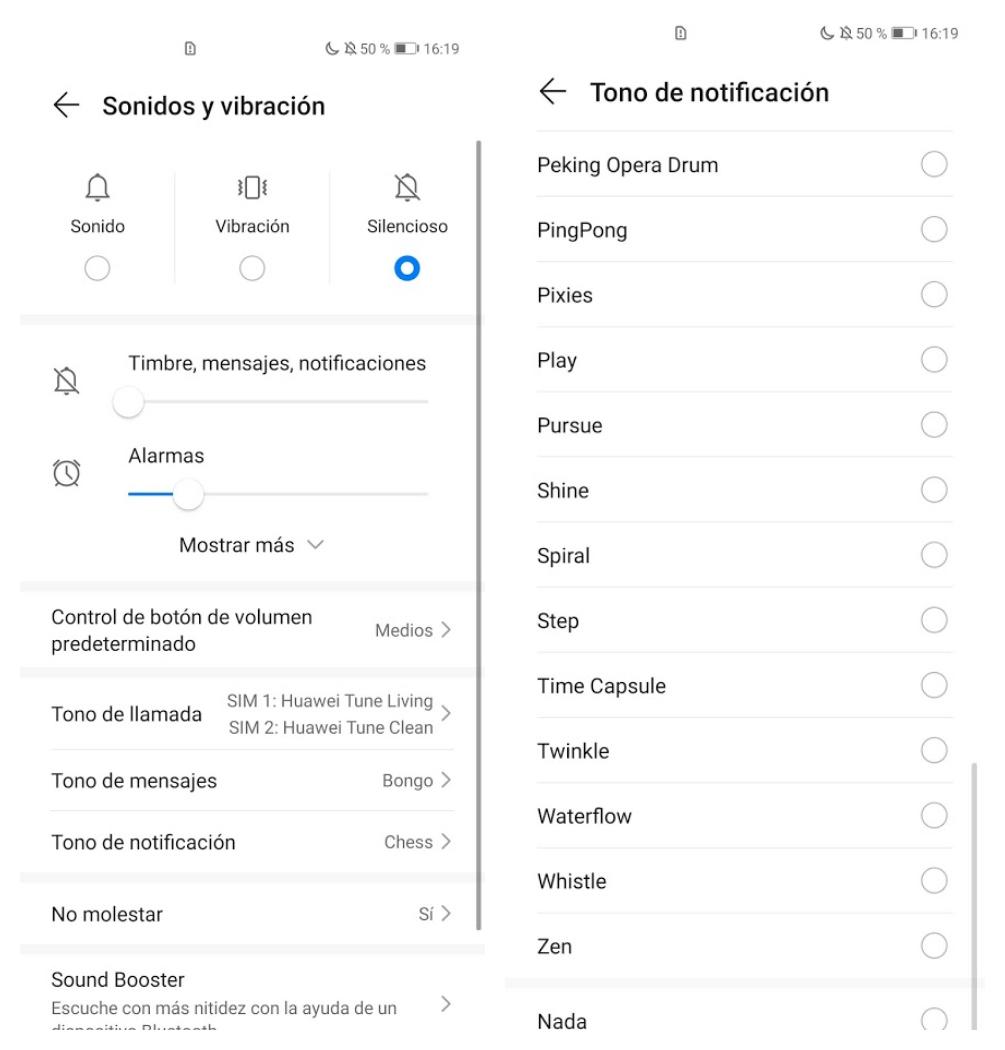
- En los Ajustes de tu teléfono, ve al apartado Sonidos y vibración. Dependiendo del modo de sonido que tengas establecido, podrás hacerlo de una manera u otra.
- Si lo tienes en Sonido, tendrás que desplazar la barra de volumen de la pestaña Notificaciones y establecer el nivel que prefieras. Además, en este modo puedes configurar el Tono de notificación en una lista de diferentes sonido y también podrás elegir si quieres que emitan vibración o no.
- Si tienes el móvil en Vibración o Silencioso, las notificaciones jamás emitirán sonidos, pero en el primero sí podrán emitir vibraciones. La opción más fácil en este caso es establecer el Modo Silencioso para que solo esté activado el volumen de la multimedia de tu dispositivo, aunque debes tener en cuenta que esto también afectará a tu tono de llamada.
Activando el modo No molestar
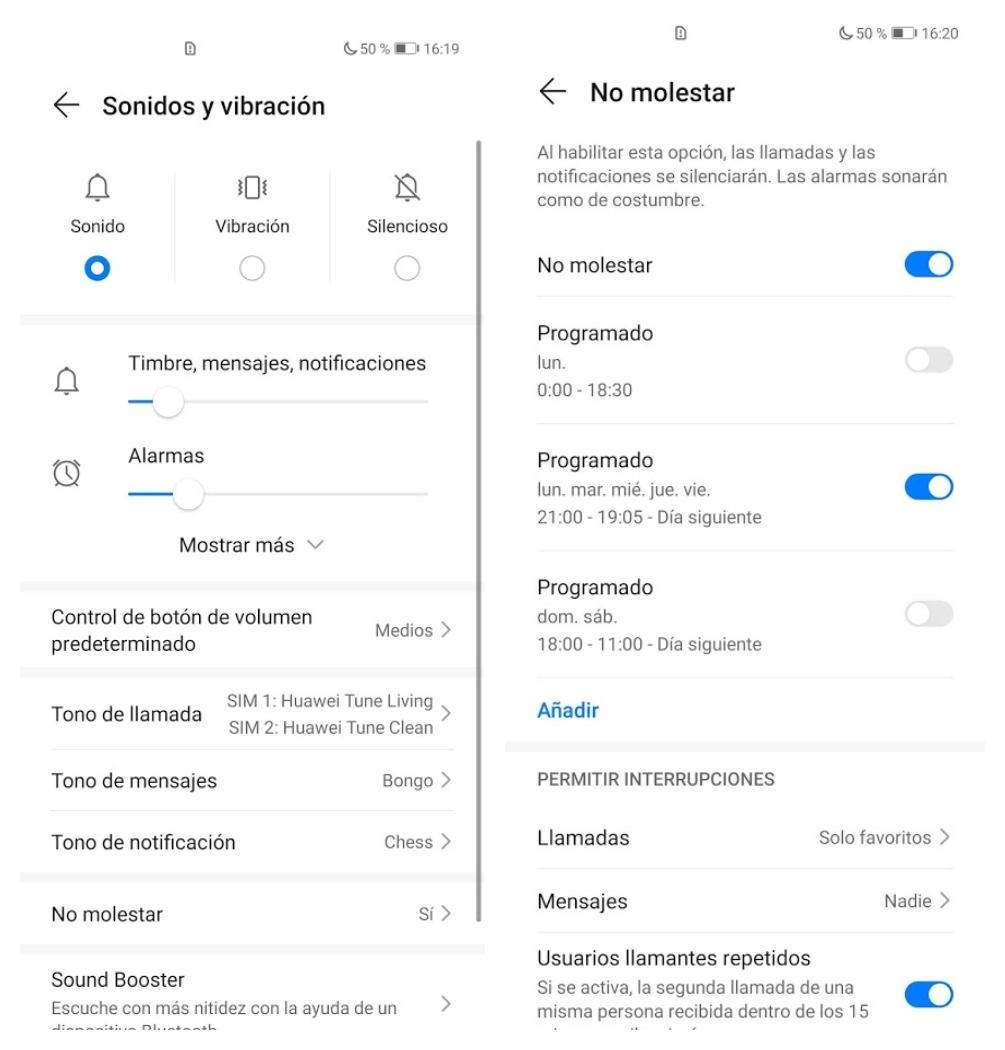
Con el modo No molestar, se silenciarán las llamadas y las notificaciones se silenciarán, y solo sonarán las alarmas. Podemos configurar varios perfiles según nuestras preferencias, por ejemplo, cuando estamos trabajando, durmiendo o haciendo cualquier otra cosa en la que no queramos recibir ningún mensaje. Para ello, debes seguir los siguientes pasos:
- En el menú de Ajustes, vamos a Sonidos y Vibración.
- Una vez dentro, buscamos la pestaña No molestar
- Dentro de esta, pulsamos Añadir. En ella establecemos los días, las horas y el ciclo de repetición en las que no queramos recibir notificaciones. Podemos asignar un nombre a cada perfil para tenerlos localizados.
- Adicionalmente, encontramos el apartado de Permitir Interrupciones. Aquí podemos configurar si queremos recibir o no Llamadas o Mensajes de los contactos que elijamos, aunque eso se configura en su sección correspondiente.
Desde el menú de Notificaciones
Más allá de activar o desactivar las notificaciones de todas las aplicaciones en conjunto, puedes establecer además los símbolos cuando recibas una notificación, así como ocultar el contenido de los mensajes.
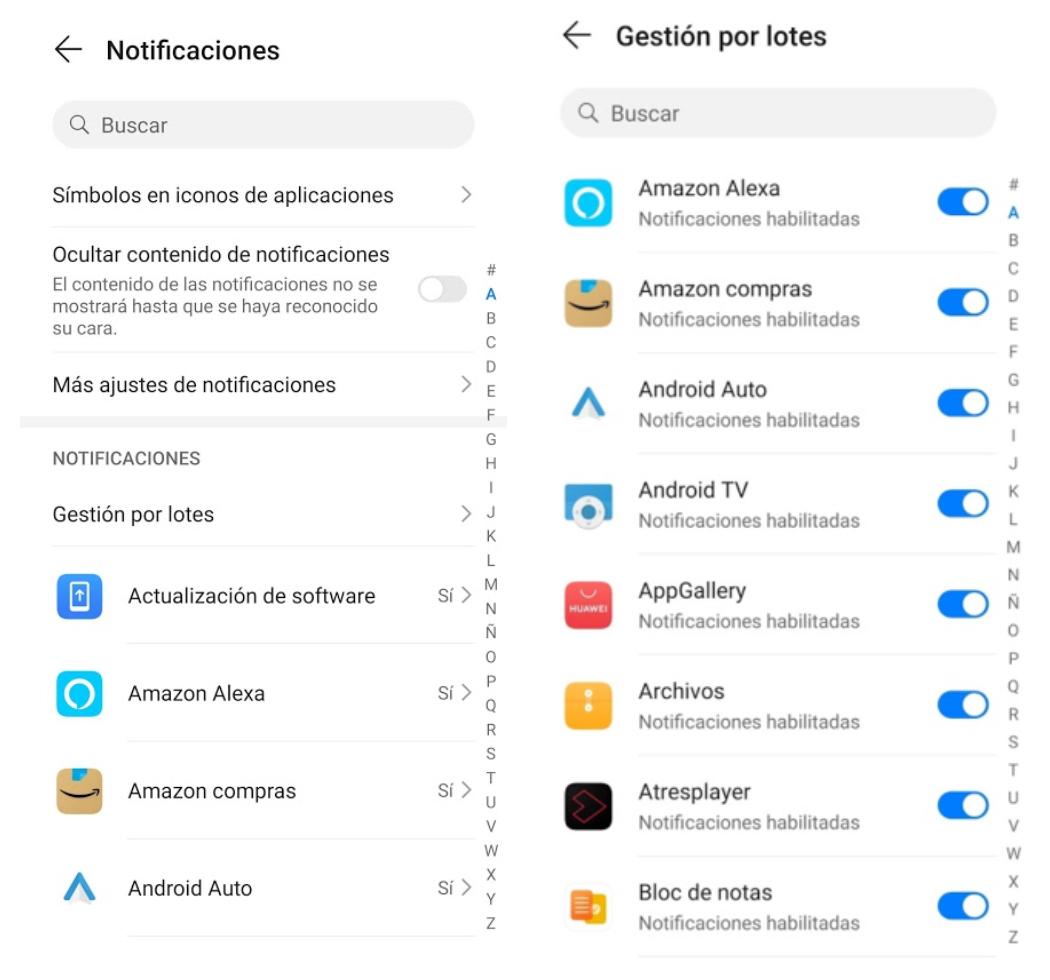
- Ve a Ajustes y busca la pestaña Notificaciones
- Dentro de este, pulsa el apartado Gestión por lotes. Una vez dentro puedes hacerlo de dos maneras. La primera de ellas es ir gestionando las aplicaciones una a una. Selecciona una y pulsa el botón para desactivarla. La segunda manera es administrando todas a la vez. Arriba del todo, pulsa Administrar todo para activar o desactivar las notificaciones de todas las aplicaciones.
Desde el menú de Aplicaciones
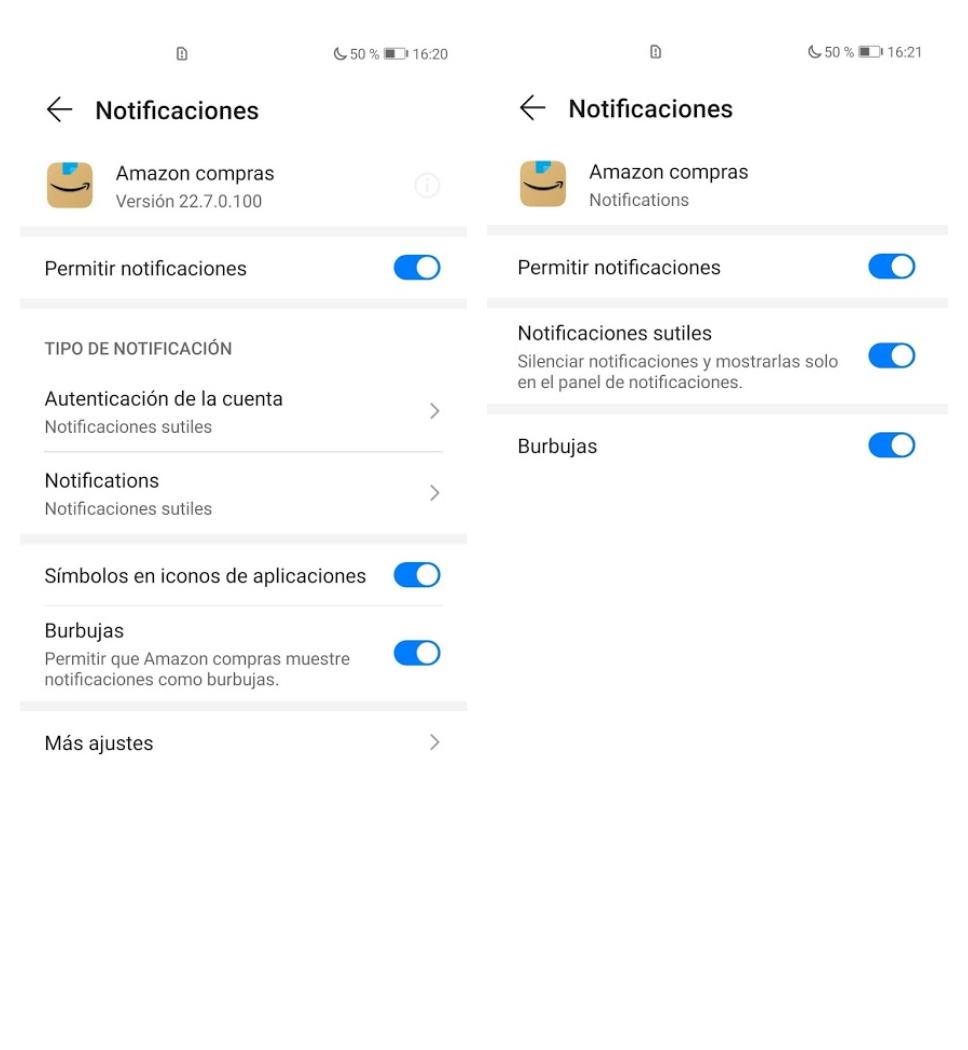
- Ve a Ajustes y busca la pestaña Aplicaciones
- Una vez dentro, pulsa sobre el apartado Aplicaciones
- Te aparecerá una lista con todas las aplicaciones instaladas. Elige una de ellas
- Dentro de la aplicación, pulsa el botón de Permitir notificaciones para activarlas o desactivarlas
Ojo con las notificaciones del sistema
Las notificaciones del sistema o notificaciones prioritarias, informan al usuario sobre acciones que debe realizar, como mensajes que incluyen características de aplicaciones instaladas, cambios que se han producido en el dispositivo u actualizaciones del software. Es decir, el dispositivo te «obliga» a realizar esa acción. Estas tienen «prioridad«, y a veces pueden permanecer más tiempo de lo normal y ser molestas. De hecho, Huawei tuvo problemas con este tipo de mensajes en las últimas versiones de MIUI, aunque ya parecen haber quedado resueltas.
Cómo desactivar las notificaciones del sistema
En cualquier caso, esas notificaciones a veces se fijan en la barra para que ciertas aplicaciones funcionen correctamente y hay veces que, hasta que no se realice la tarea que solicita, no desaparecerán. Para ello, la solución más rápida y sencilla de eliminarlas es pulsando sobre ellas, ya que en muchos casos son informativas. Pero si requiere alguna acción especial, la forma más sencilla es mantener pulsada dicha notificación y desactivar el interruptor.
Cuidado con las que deshabilitamos
Sin embargo, hay que tener en cuenta que en algunos casos podemos tener problemas con algunas aplicaciones, ya que si las desactivamos puede verse comprometido su correcto funcionamiento. Por lo tanto, lo aconsejable es esperar a que desaparezcan por sí solas, lo que ocurre en la mayoría de los casos. Por otro lado, también encontramos las notificaciones en segundo plano que muestran algunas aplicaciones. Esto quiere decir Para esto sí hay una solución más segura:
- Elige una notificación, después arrastra hacia la izquierda la notificación
- Pulsa en configuración y abre la opción Más Ajustes
- Una vez dentro, nos fijamos en la pestaña Datos en segundo plano, buscamos la pestaña Importancia, y la ponemos en Baja

